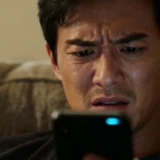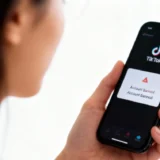3. Cek Driver Mikrofon di Device Manager
Driver yang bermasalah bisa menyebabkan mikrofon tidak berfungsi. Untuk mengecek dan memperbaruinya:
Contents
- Tekan Windows + X, lalu pilih Device Manager.
- Cari dan klik dua kali Audio inputs and outputs.
- Klik kanan pada mikrofon, lalu pilih Update Driver.
- Pilih Search automatically for drivers untuk memperbarui secara otomatis.
Jika setelah update mikrofon masih tidak berfungsi, coba klik Uninstall Device, lalu restart laptop agar driver terinstal ulang secara otomatis.
4. Pastikan Mikrofon Dipilih Sebagai Default Device
Kadang, laptop memiliki lebih dari satu input audio, seperti mikrofon internal dan eksternal. Untuk memastikan yang aktif adalah mikrofon yang Anda gunakan:
- Klik kanan ikon Speaker di taskbar.
- Pilih Sounds, lalu buka tab Recording.
- Klik mikrofon yang ingin digunakan, lalu pilih Set as Default Device.
- Klik Apply lalu OK.
5. Coba Gunakan Troubleshooter Windows
Windows memiliki fitur Troubleshoot yang bisa membantu mendeteksi dan memperbaiki masalah mikrofon secara otomatis:
- Buka Settings (Windows + I).
- Pilih System > Troubleshoot > Other Troubleshooters.
- Cari Recording Audio, lalu klik Run the troubleshooter.
- Ikuti petunjuk yang diberikan dan terapkan perbaikannya.